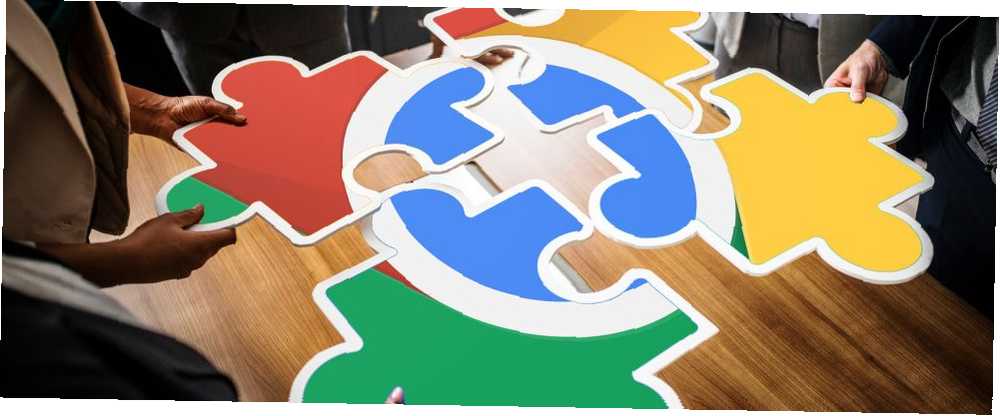
Joseph Goodman
0
4384
321
Przeglądarka zmieniła się z kolejnej aplikacji na komputerze w centralne miejsce pracy. Dla niektórych z nas takich jak ja jest przepływ pracy. Ale pod koniec dnia przeglądarki też są aplikacjami. I może być trochę niechlujny, gdy próbujesz zrobić wszystko za pomocą jednej aplikacji.
Oto kilka przydatnych rozszerzeń Google Chrome dla lepszego korzystania z wielu zadań.
1. Workona: Obszary robocze dla przeglądarki
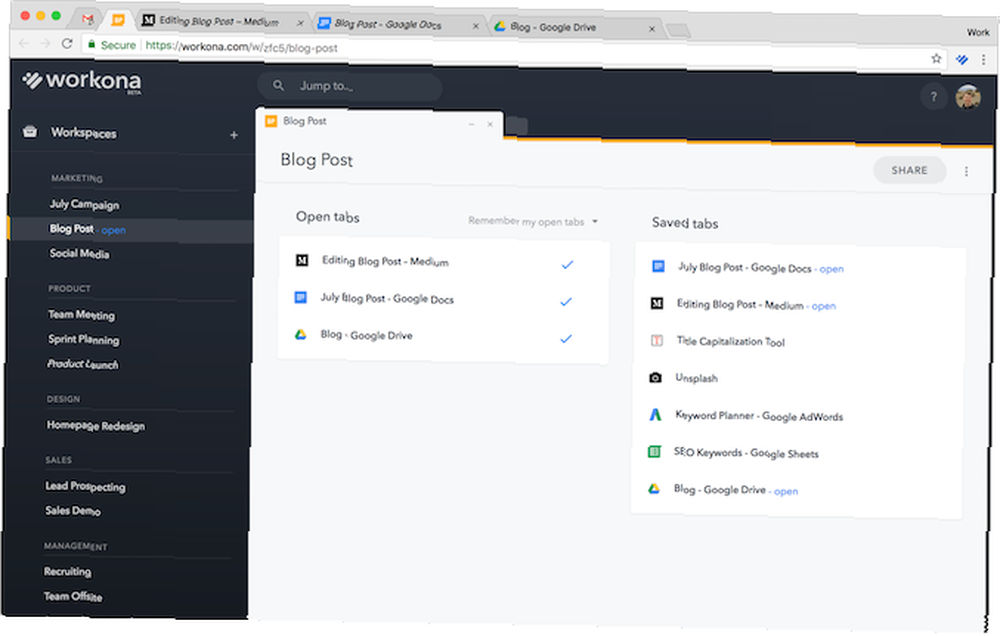
Jeśli jesteś kimś, kto zajmuje się głównie usługami internetowymi i przeglądarką, wiesz, jak kłopotliwe jest żonglowanie dziesiątkami okien i kart. Wprowadź Workona, bezpłatne rozszerzenie, które przenosi obszary robocze pulpitu do Google Chrome.
W przeciwieństwie do tego, czego można się spodziewać, Workona nie zmieni radykalnie sposobu działania przeglądarki. Obszary robocze tego rozszerzenia to zasadniczo różne okna. Workona umożliwia łatwe zarządzanie nimi z centralnego pulpitu nawigacyjnego. Możesz tworzyć nowe projekty bezpośrednio z pulpitu nawigacyjnego, dodawać do nich zakładki i przełączać się między wieloma z nich bez wściekłego naciskania kombinacji klawiszy, dopóki nie znajdziesz tego, którego szukasz.
Ponadto Workona pozwala także zapisywać te obszary robocze, a nawet udostępniać je innym użytkownikom. Inną ciekawą funkcją jest minimalna strona Nowa karta z paskiem wyszukiwania u góry, przez który przeszukujesz te obszary robocze, karty lub zakładki.
Pobieranie: Workona (bezpłatna, dostępna subskrypcja premium)
2. Zakładki OS: Wprowadź porządek w swoich zakładkach
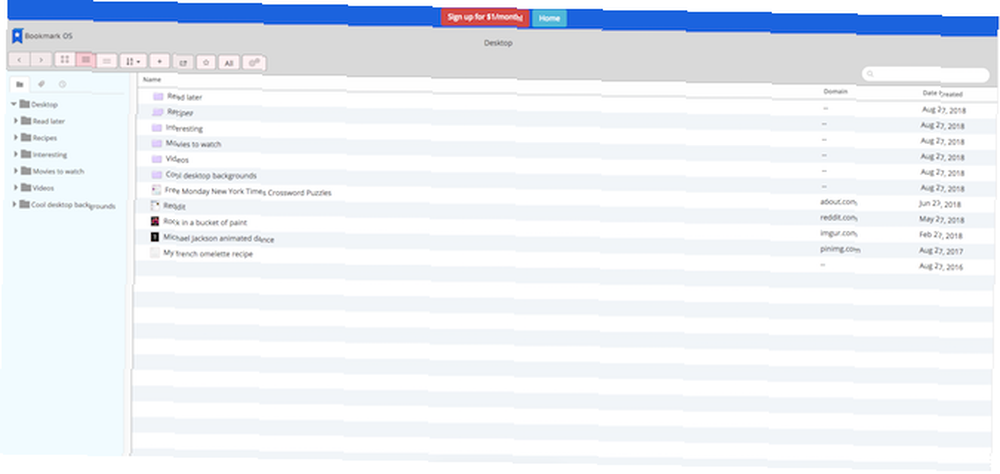
Bookmark OS to kolejne rozszerzenie zaprojektowane tak, aby Twoja przeglądarka zachowywała się bardziej jak zwykły system operacyjny. Jest to zaawansowany menedżer zakładek, który wykorzystuje strukturę plików podobną do struktury pulpitu. Aby przeglądać Finder lub Eksplorator plików na komputerze, możesz zrobić to samo z zakładkami w systemie operacyjnym Bookmark.
Interfejs platformy również przypomina menedżera plików z listą folderów po lewej stronie, zakładkami (plikami) po prawej stronie i górnym panelem opcji. Możesz łatwo przeciągać te elementy i przeszukiwać określony. Zakładki mają również zrzuty ekranu swojej strony jako miniatury, a nawet istnieje możliwość zmiany widoku.
Bookmark OS to usługa oparta na subskrypcji, która kosztuje dolara co miesiąc.
Pobieranie: Zakładka OS (1 $ / miesiąc)
3. Tab Manager Plus: Zarządzaj Windows i Tabs
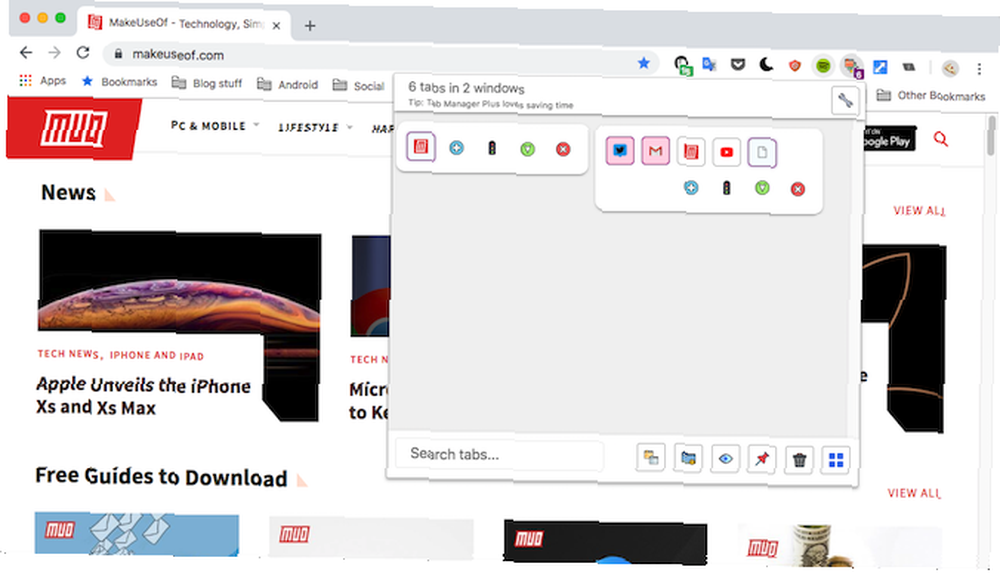
Sklep Google Chrome ma mnóstwo rozszerzeń do zarządzania kartami 10 najlepszych rozszerzeń do zarządzania kartami Chrome 10 najlepszych rozszerzeń do zarządzania kartami Chrome Jeśli jesteś wielozadaniowy, uwielbiasz zakładki. Może trochę za dużo. Oto 10 rozszerzeń, które pomogą ci poradzić sobie z przeciążeniem karty. ale tym, który może najbardziej spodobać się zaawansowanemu użytkownikowi internetu, jest Tab Manager Plus.
Zamiast kosmetyków w Tab Manager Plus chodzi przede wszystkim o funkcjonalność. Znajduje się w Omniboksie, a po kliknięciu wyświetla się panel z listą wszystkich aktywnych kart i okien. Tab Manager Plus ustawia je w pionie i wykorzystuje ikony zamiast całej nazwy, dzięki czemu można uzyskać dostęp do wszystkiego bez zbytniego przewijania.
Co więcej, w tym samym panelu masz również wszystkie niezbędne działania, których potrzebujesz. Istnieje możliwość zminimalizowania okien, kart wyszukiwania, otwarcia nowego pustego i wielu innych. Możesz także przejść do trybu siatki, jeśli chcesz uzyskać więcej informacji w jednym widoku. Pomimo wszystkich tych opcji, Tab Manager Plus wcale nie jest zagracony.
Pobieranie: Tab Manager Plus (bezpłatny)
4. Tab Resize: Łatwe zarządzanie oknami
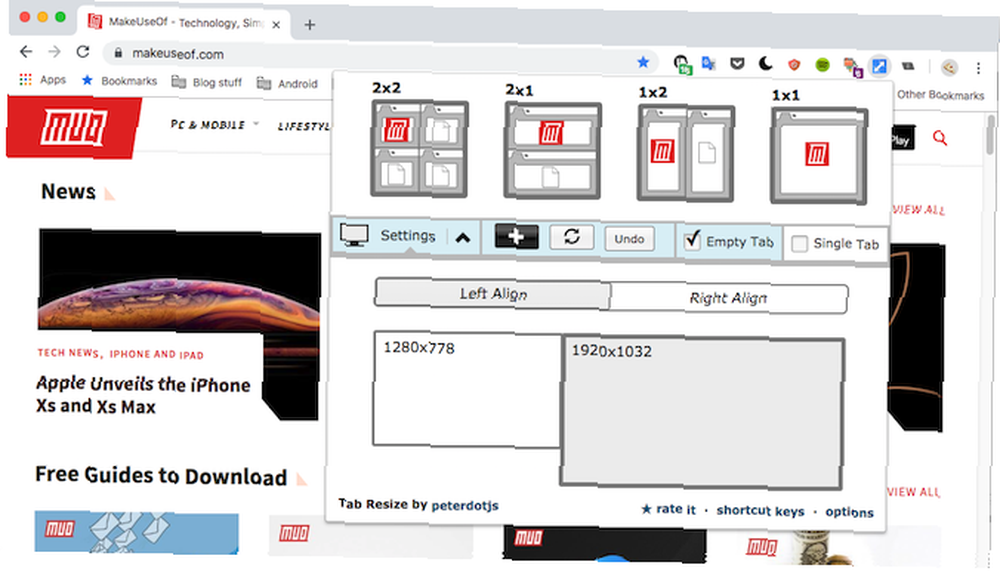
Tab Resize, jak sama nazwa wskazuje, służy do zmiany rozmiaru okien na układy. Poręczne menu rozszerzenia pozwala łatwo przejść do różnych ustawień, takich jak dwa okna obok siebie lub cztery z nich umieszczone w każdym rogu.
Tab Resize pozwala nawet budować własne układy, konfigurując kolumny i wiersze. Możesz także skorzystać ze skrótów, aby szybko przejść do określonej formacji.
Pobieranie: Tab Resize (bezpłatny)
5. SessionBox: zarządzanie sesjami
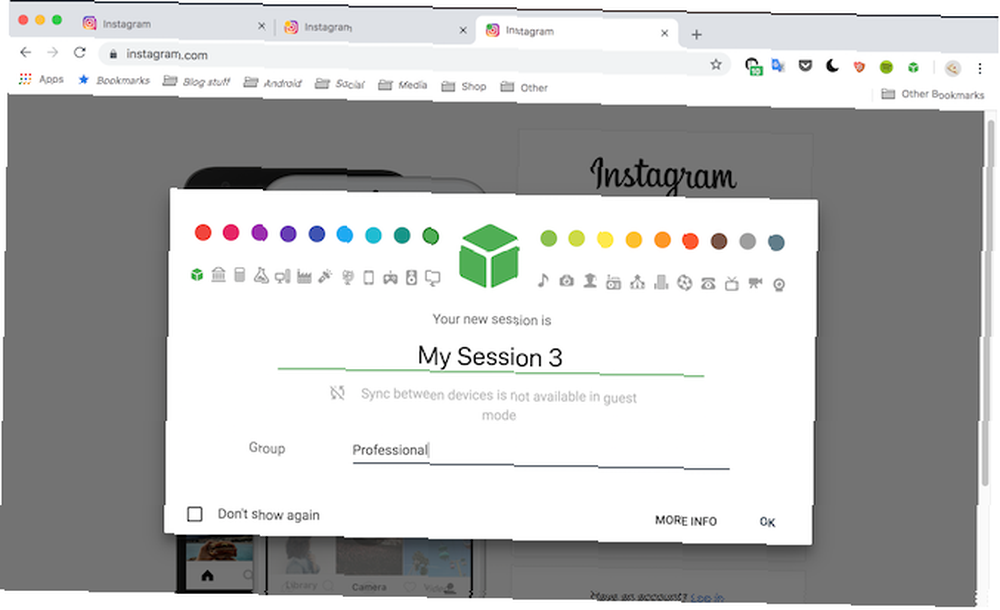
Pomimo tego, że tona użytkowników ma więcej niż jeden profil, dzisiejsze przeglądarki nadal nie pozwalają na jednoczesne wiele sesji w tym samym oknie. Na szczęście istnieje wiele rozszerzeń do zarządzania sesjami innych firm Jak zarządzać wieloma sesjami przeglądania w Google Chrome Jak zarządzać wieloma sesjami przeglądania w Google Chrome Te doskonałe rozszerzenia Chrome ułatwiają zarządzanie wieloma kontami w tym samym oknie przeglądarki. - zalecamy zainstalowanie SessionBox.
Rozszerzenie oferuje wiele narzędzi do tworzenia nowych sesji i zarządzania nimi. Po zainstalowaniu możesz zainicjować dowolną liczbę wystąpień witryny, a nawet kodować kolorami lub grupować je. Na przykład możesz umieścić swoje profesjonalne zakładki w jednej, a osobiste w drugiej, aby bez wysiłku przełączać się między nimi.
Istnieje również funkcja udostępniania tych sesji i synchronizacji z innymi komputerami, które posiadasz.
Pobieranie: SessionBox (bezpłatny)
6. Papier: Rób notatki w locie
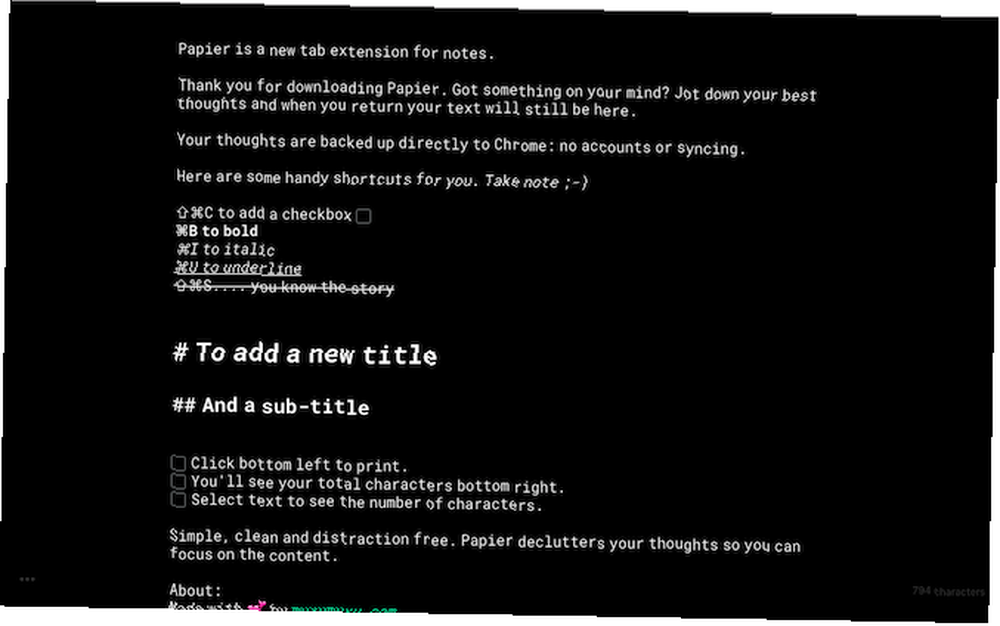
Papier to proste rozszerzenie do robienia szybkich notatek na stronie Nowa karta. Oferuje bezproblemowy, pragmatyczny design, dzięki czemu idealnie nadaje się do zapisywania myśli, gdy się spieszysz. Dostęp do rozszerzenia można również uzyskać w trybie offline, a nawet ma kilka narzędzi do edycji, gdy jest to potrzebne. Istnieje również tryb ciemny dla tych długich nocnych sesji.
Pobieranie: Papier (bezpłatny)
7. The Great Suspender: Płynniejsza wielozadaniowość
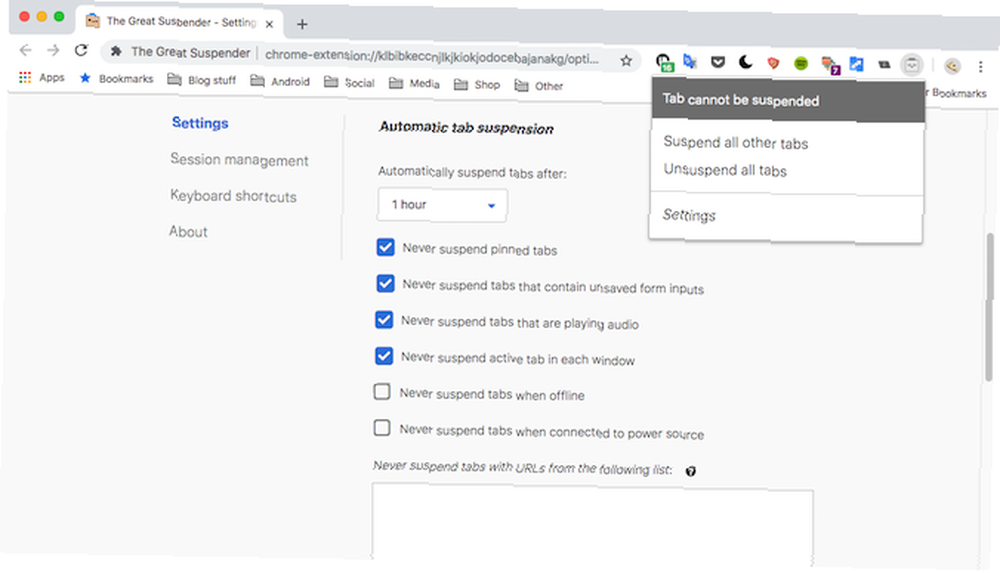
Kolejnym rozszerzeniem, które powinieneś zainstalować, jeśli spędzasz dzień głównie w przeglądarce, jest The Great Suspender. Rozszerzenie zasadniczo zapewnia, że karty, które nie były używane przez jakiś czas, nie dławią wydajności komputera, a wrażenia z wielozadaniowości pozostają płynne.
Robi to po prostu przez uśpienie, a kiedy ponownie je odwiedzasz, automatycznie ponownie ładuje kartę. Sam Wielki Pończoch jest dość lekkim narzędziem, więc nie musisz się martwić o to, że zużywa zasoby, będąc cały czas aktywny.
Czy przeglądarka nadal jest powolna? Wypróbuj te wskazówki, aby poprawić wydajność przeglądarki Google Chrome. 31 Poradników dla Chrome, które natychmiast poprawią Twoje przeglądanie 31 Poradników dla Chrome, które natychmiastowo poprawią Twoje przeglądanie Ten przewodnik zawiera porady dla zaawansowanych użytkowników, jak najlepiej wykorzystać funkcje Chrome i niektóre rozszerzenia, które rozszerzą Chrome funkcjonalność. .
Pobieranie: The Great Suspender (bezpłatny)
8. TickTick: czynności do wykonania i zarządzanie zadaniami
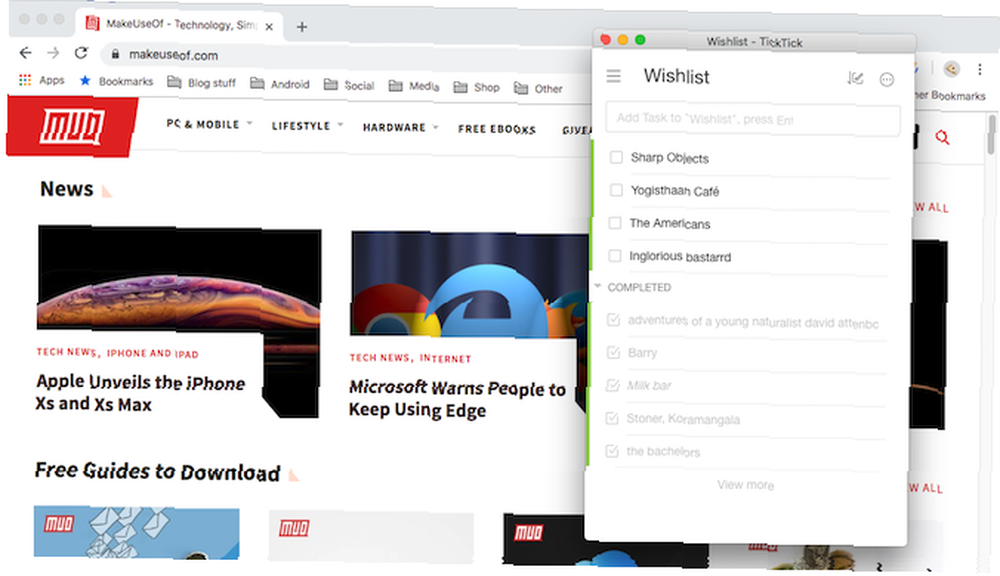
Każdy wielozadaniowiec potrzebuje aplikacji do zrobienia, a wśród morza gazillionu zarządzania zadaniami czujemy, że TickTick zaznacza wszystkie pola. Usługa, oprócz list i przypomnień, oferuje wszystkie potrzebne dzwonki i gwizdki, w tym funkcje współpracy, szybkie menu dla Chrome i wiele więcej.
A najlepsze jest to, że do większości tych funkcji można uzyskać dostęp bez abonamentu premium. Nadal nie jesteś przekonany? Oto więcej powodów, dla których TickTick jest najlepszym menedżerem do zrobienia Dlaczego TickTick jest najlepszą aplikacją do zrobienia dla Androida Dlaczego TickTick jest najlepszą aplikacją do zrobienia dla Androida Aplikacja do zrobienia jest niezbędna do szybkiego wykonania zadań , a TickTick to najlepsza aplikacja do tego zadania. .
Pobieranie: TickTick (bezpłatny abonament premium dostępny)
9. Nimbus: najlepsze narzędzie do przechwytywania ekranu
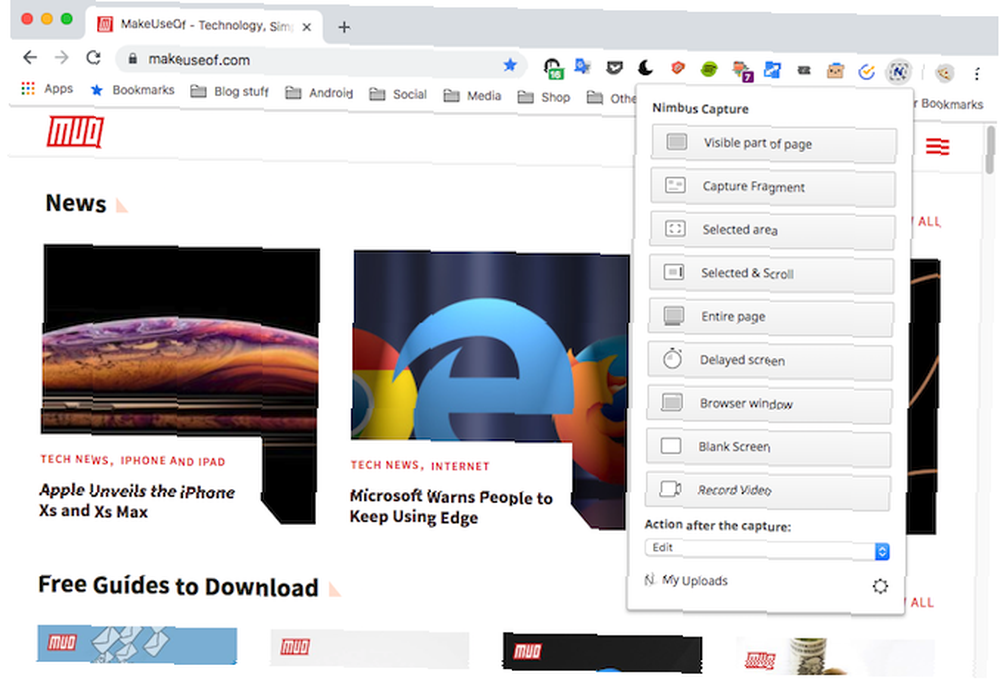
Aby spełnić wszystkie wymagania dotyczące zrzutów ekranu i ekranu, wypróbuj Nimbus. Rozszerzenie można nazwać szwajcarskim scyzorykiem z zrzutów ekranu i zawiera prawie każdą funkcję, której potrzebujesz do tego celu. Obejmuje to nagrywanie określonej części okna, adnotację, dodawanie znaków wodnych i wiele więcej.
Pobieranie: Nimbus (bezpłatny)
Zwiększ wydajność swojej przeglądarki Google Chrome
Chociaż wyżej wymienione wtyczki pomagają wykonywać zadania wielozadaniowe w najbardziej efektywny sposób w przeglądarce, sklep internetowy Google Chrome oferuje również wiele rozszerzeń, które można zainstalować w celu zwiększenia wydajności 12 Rozszerzeń wydajności, które koncentrują się na głębokiej pracy 12 Rozszerzeń wydajności, które Cię utrzymują Koncentruje się na głębokiej pracy Trudno się skupić. Potrzebujesz dodatkowej pomocy, aby ograniczyć czas online, aby wrócić do pracy lub wyjść z domu dla zabawy. Mamy dla Ciebie narzędzia. .











